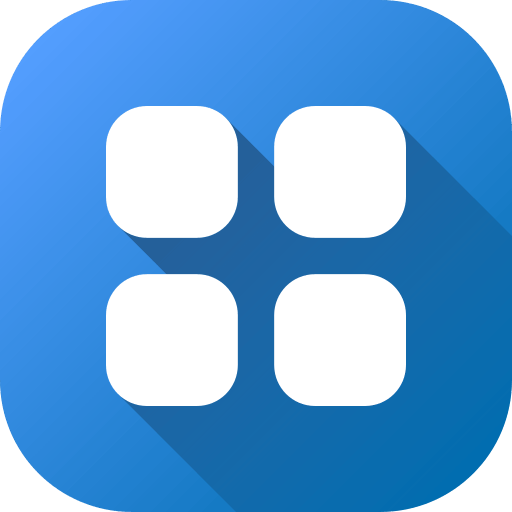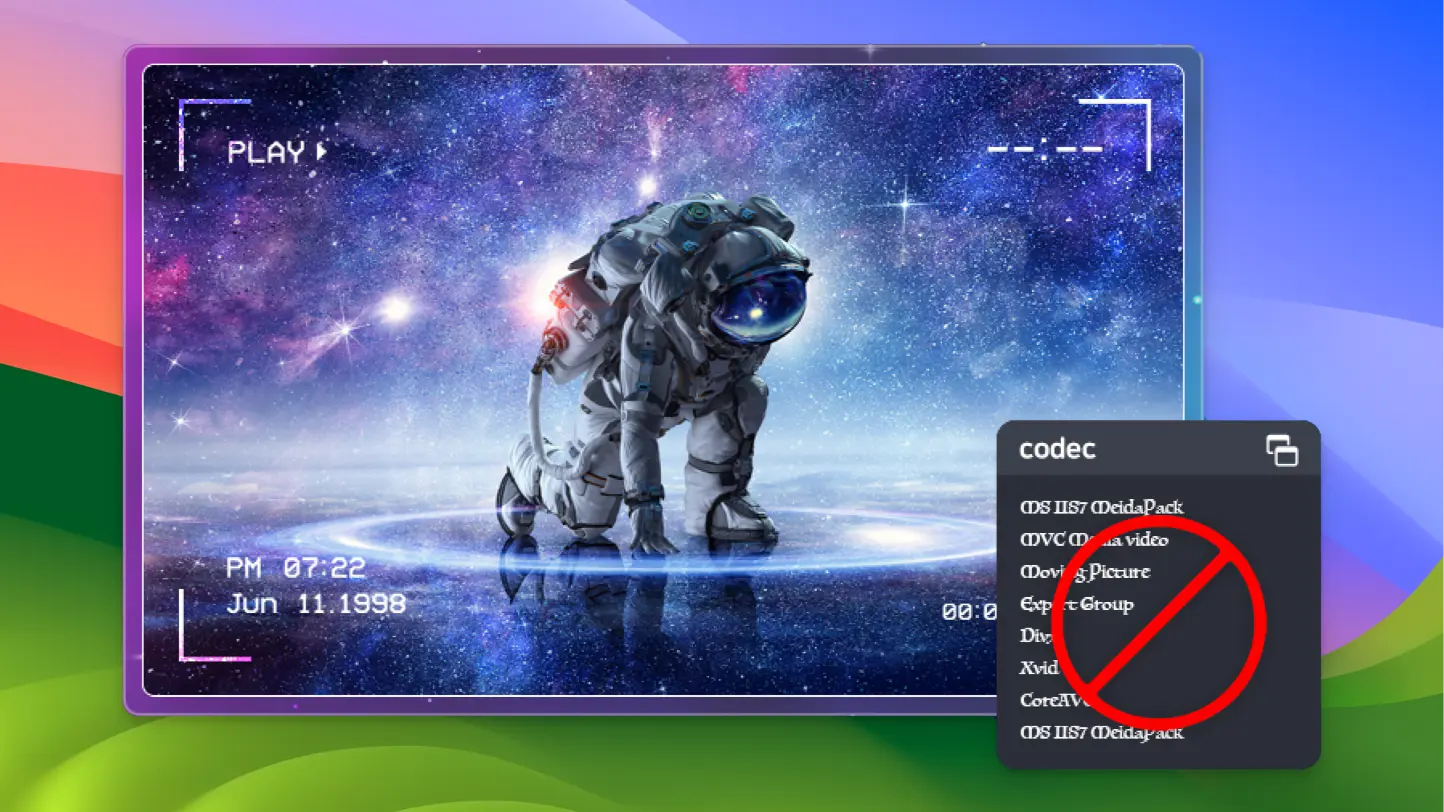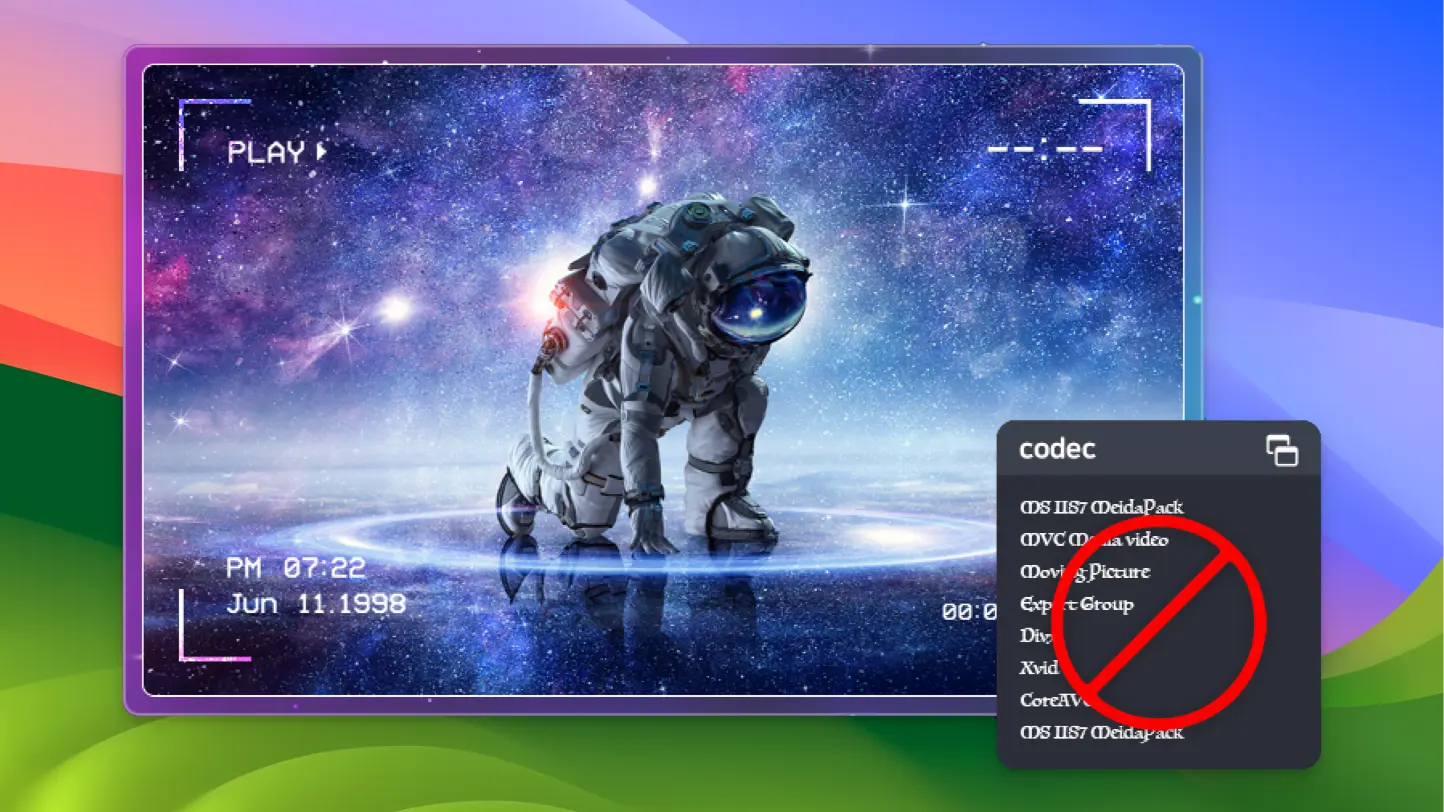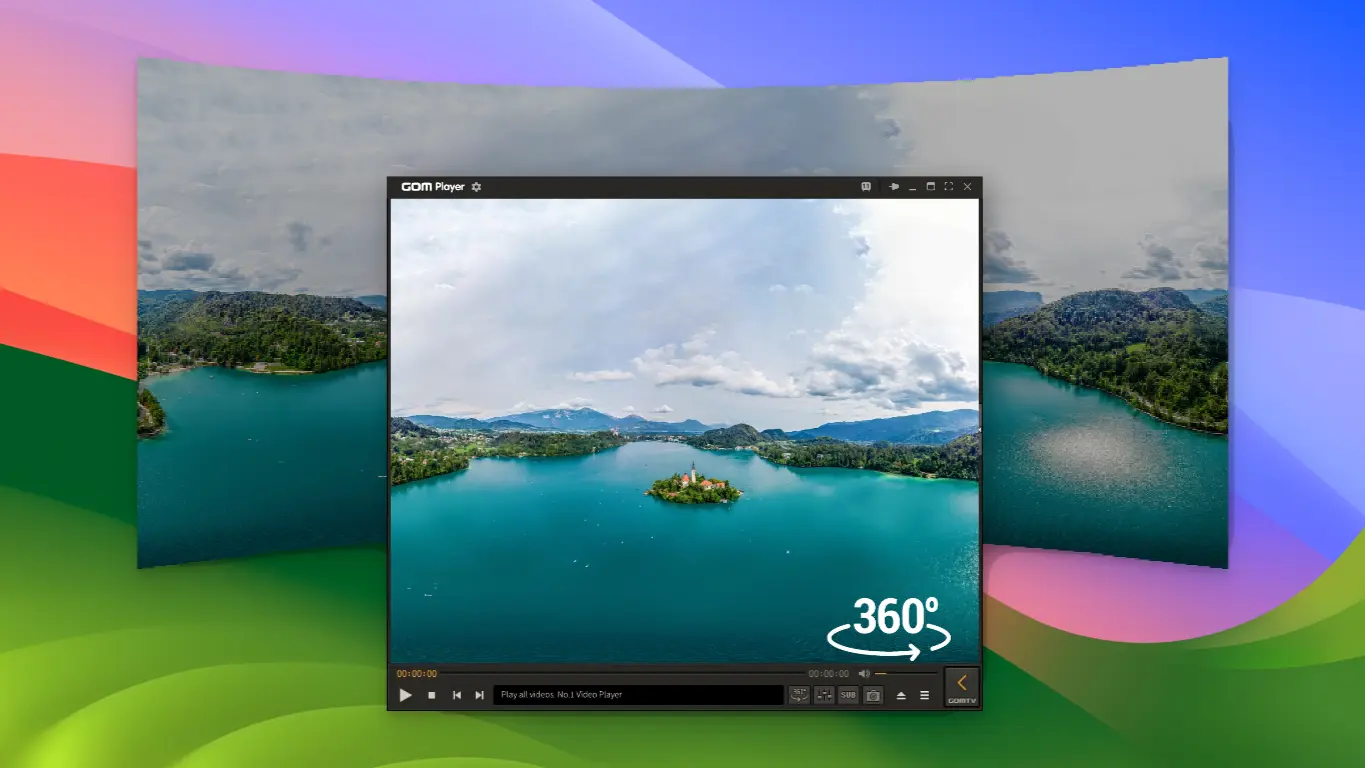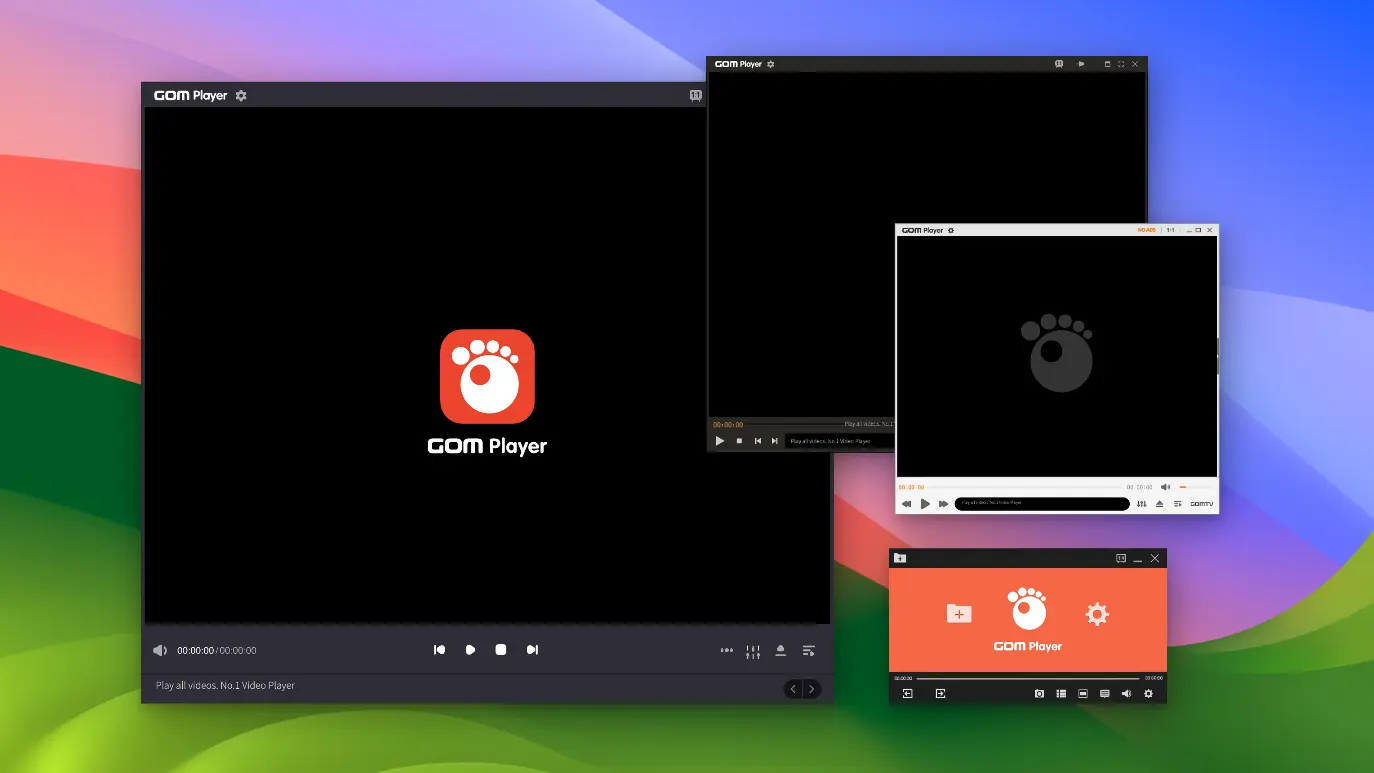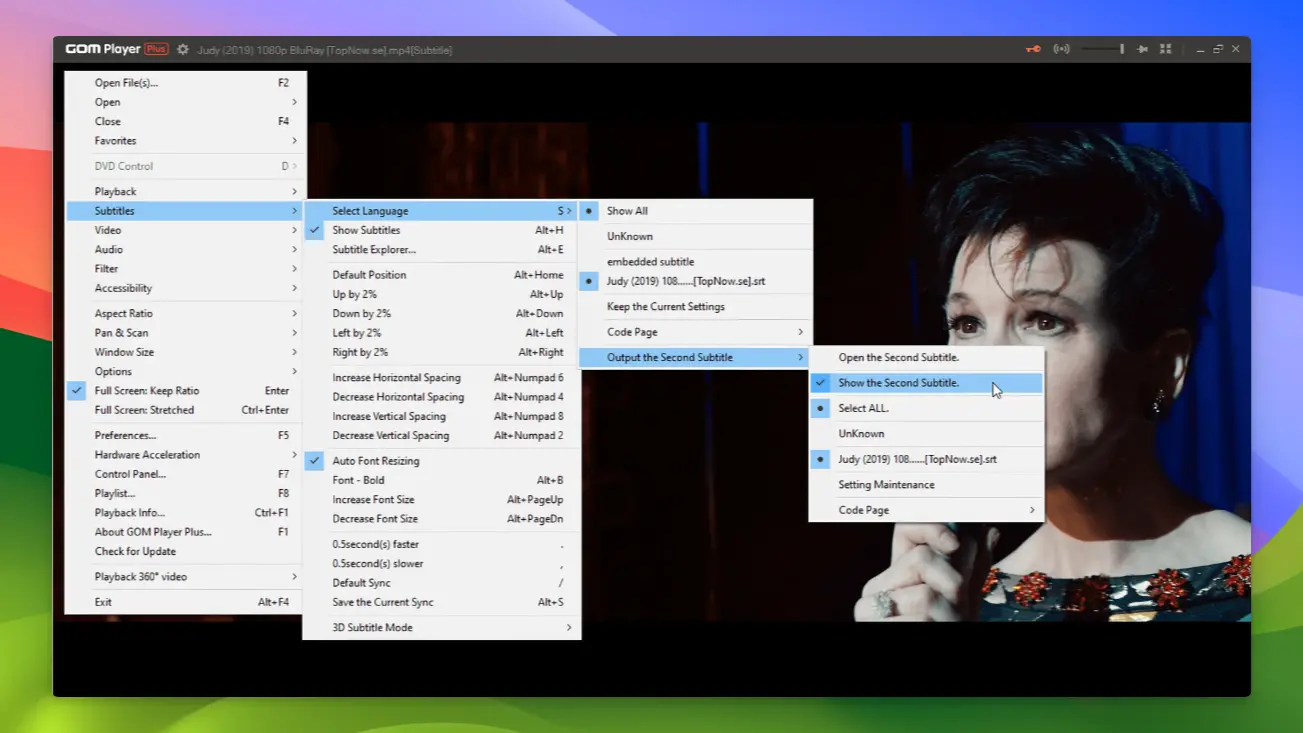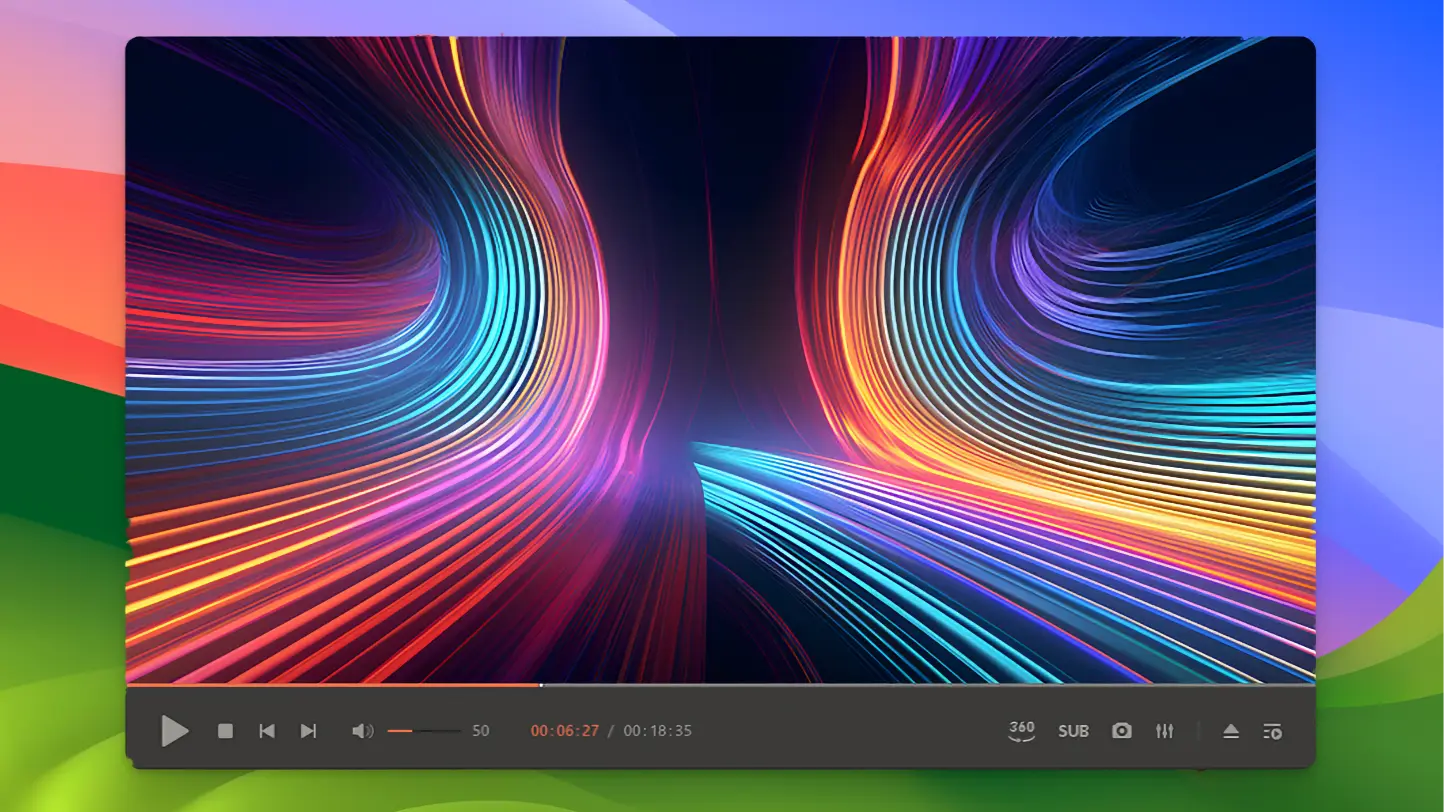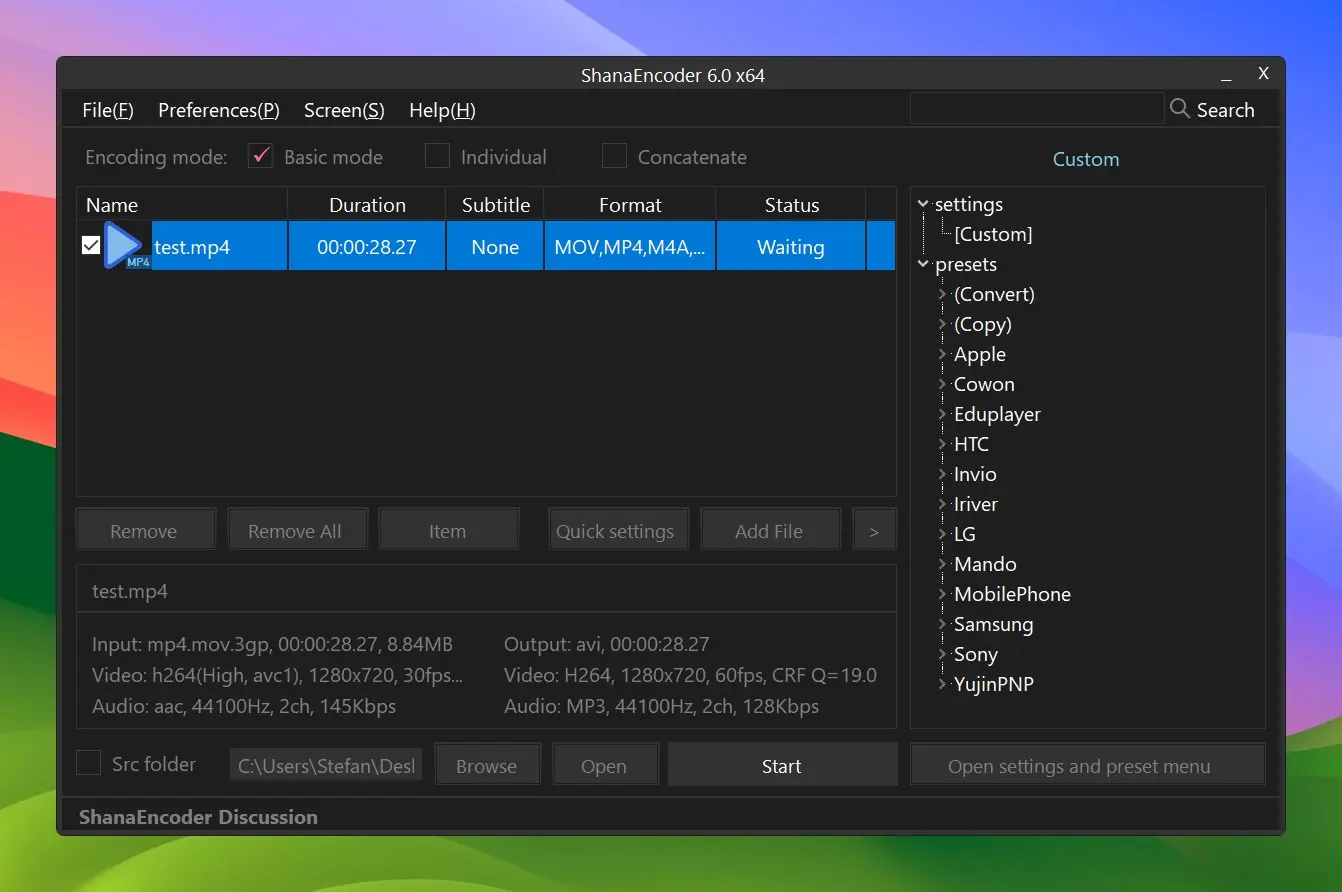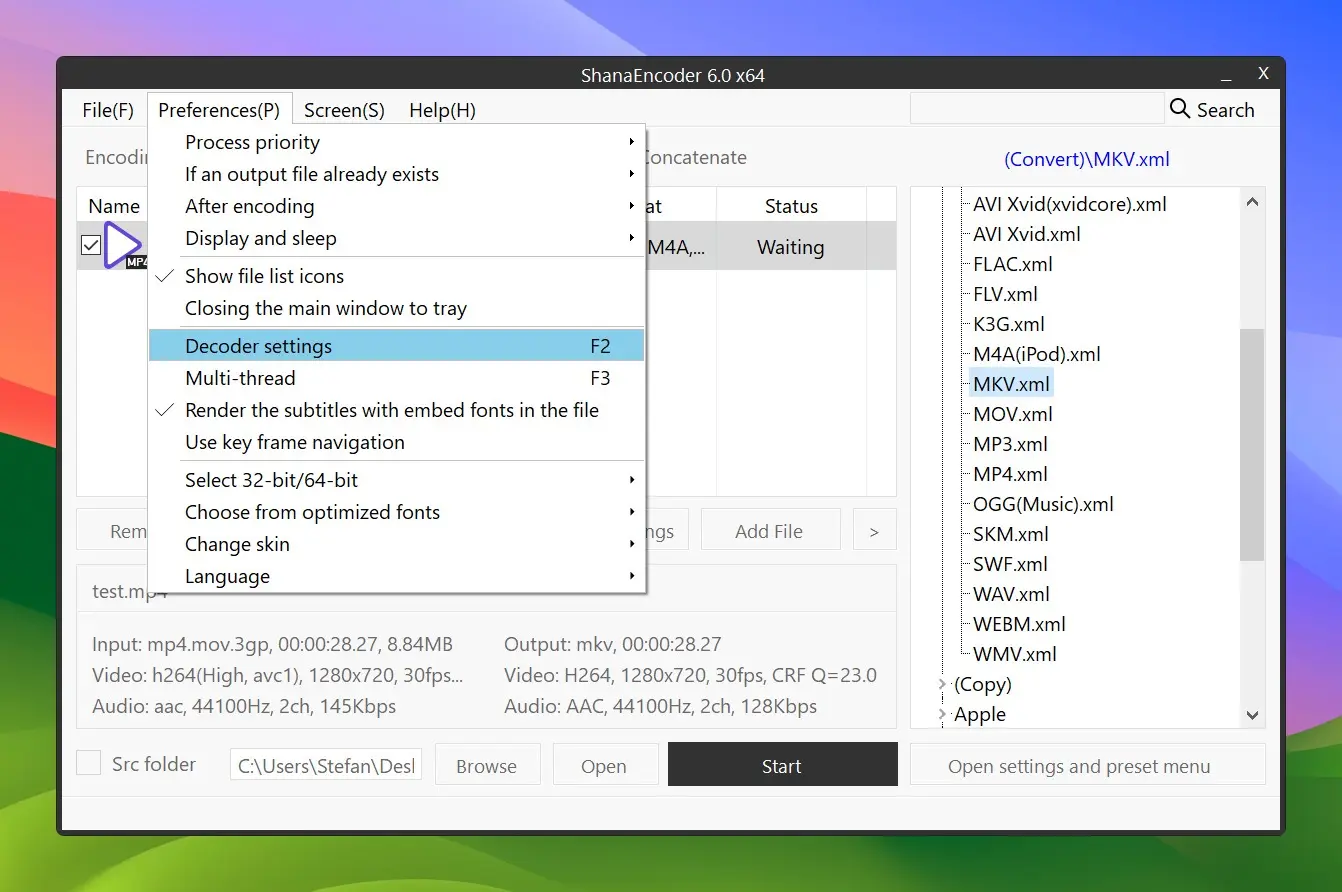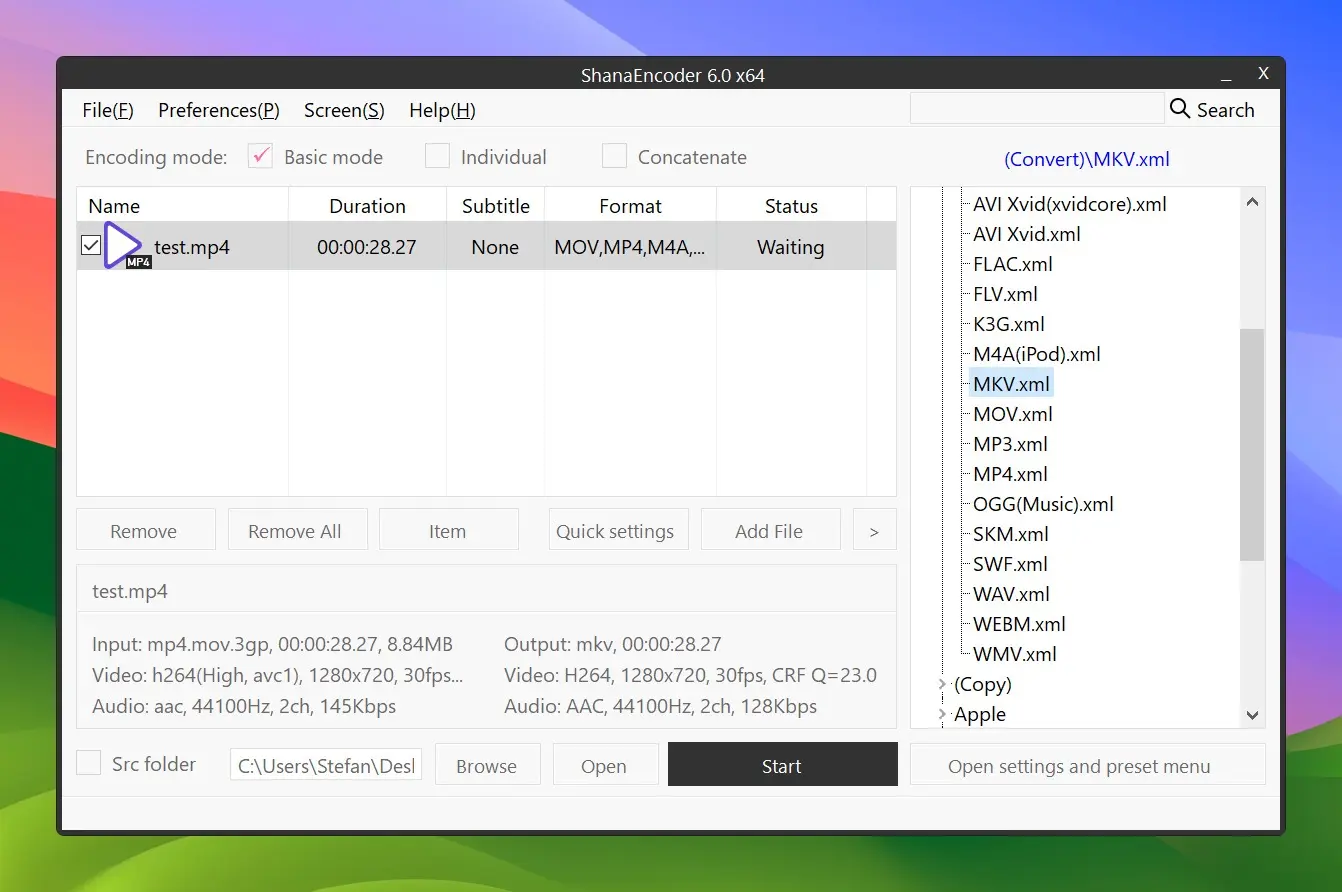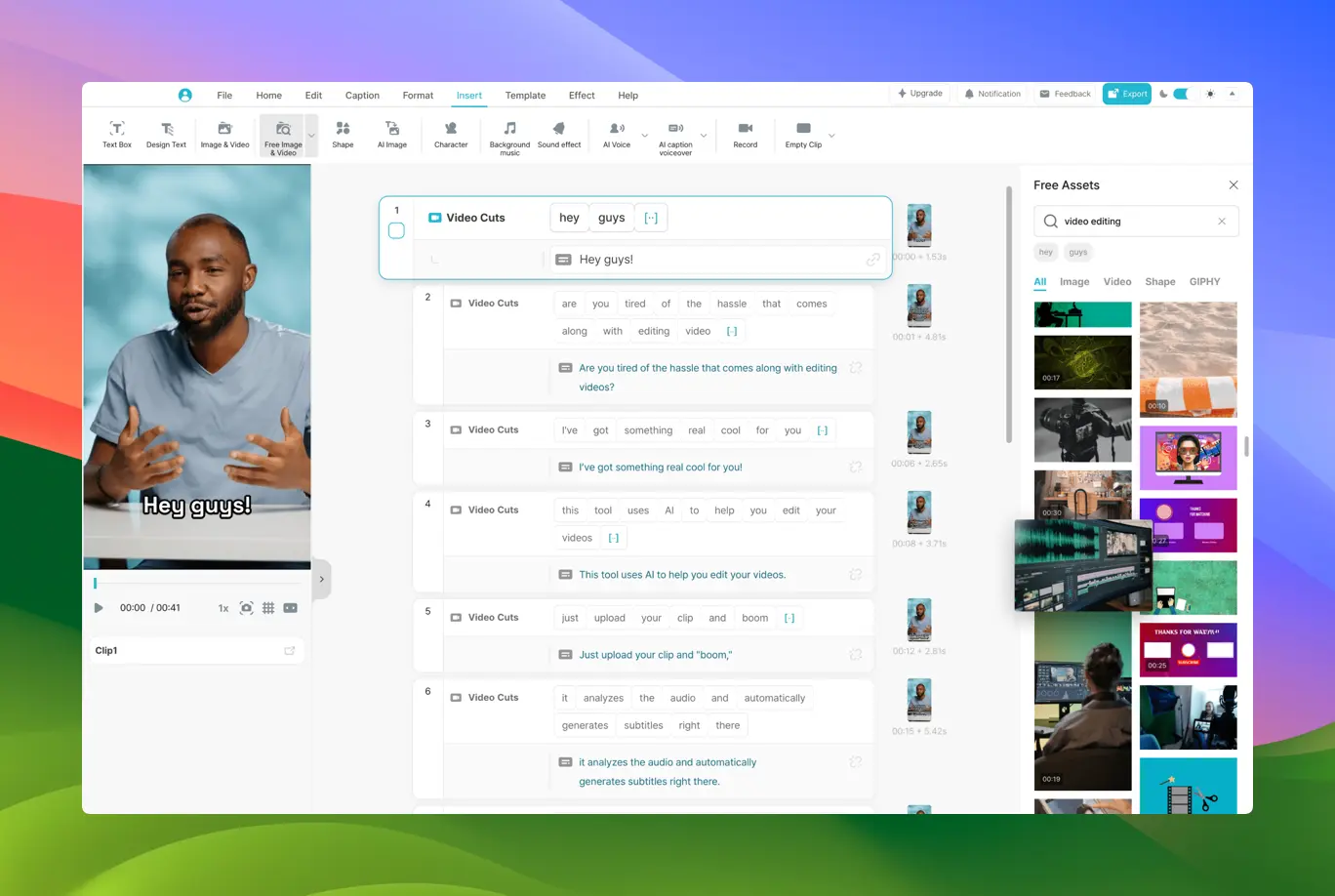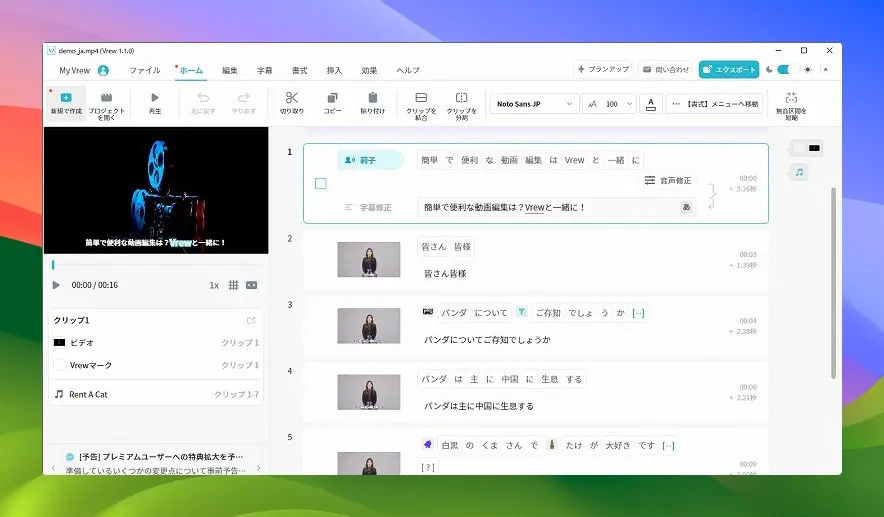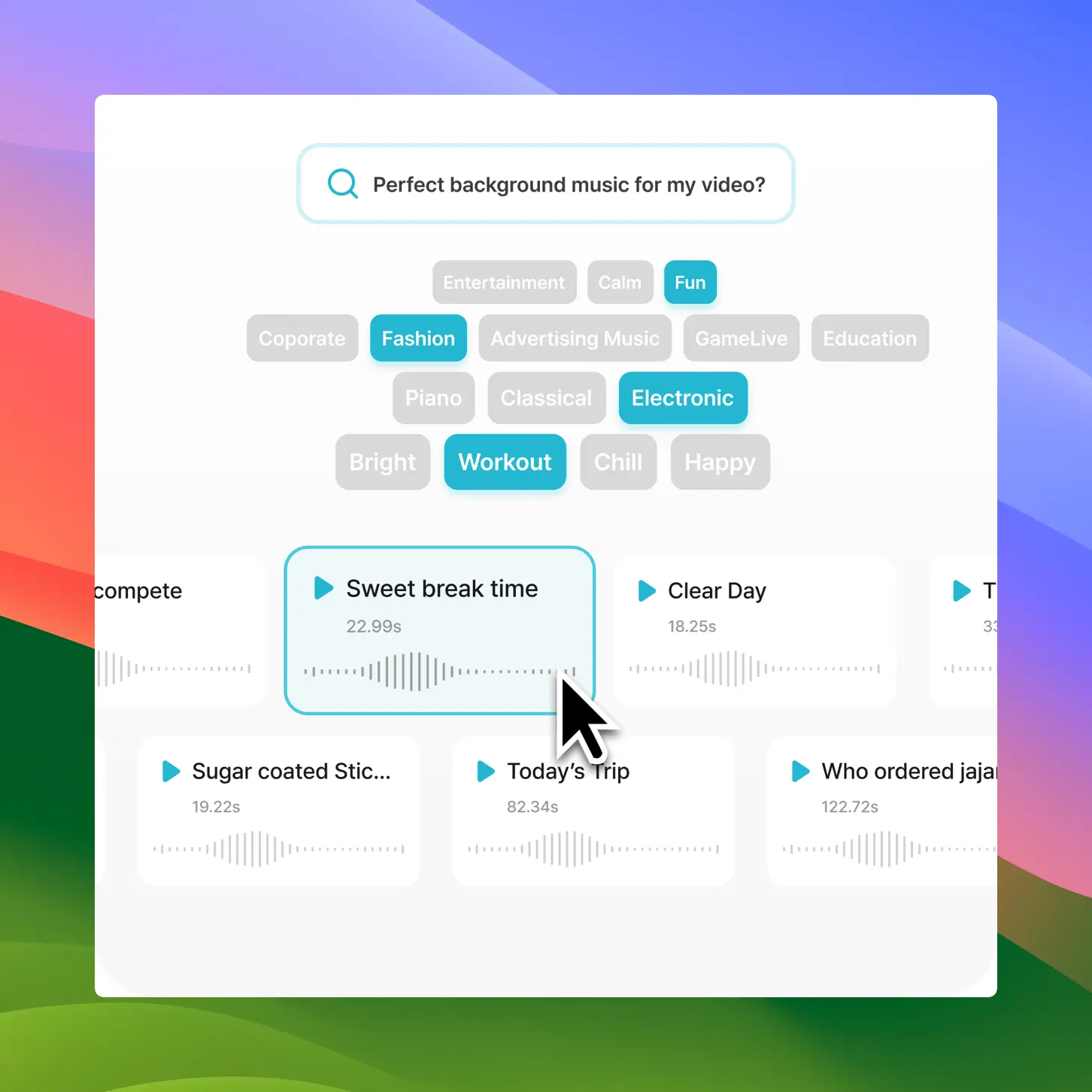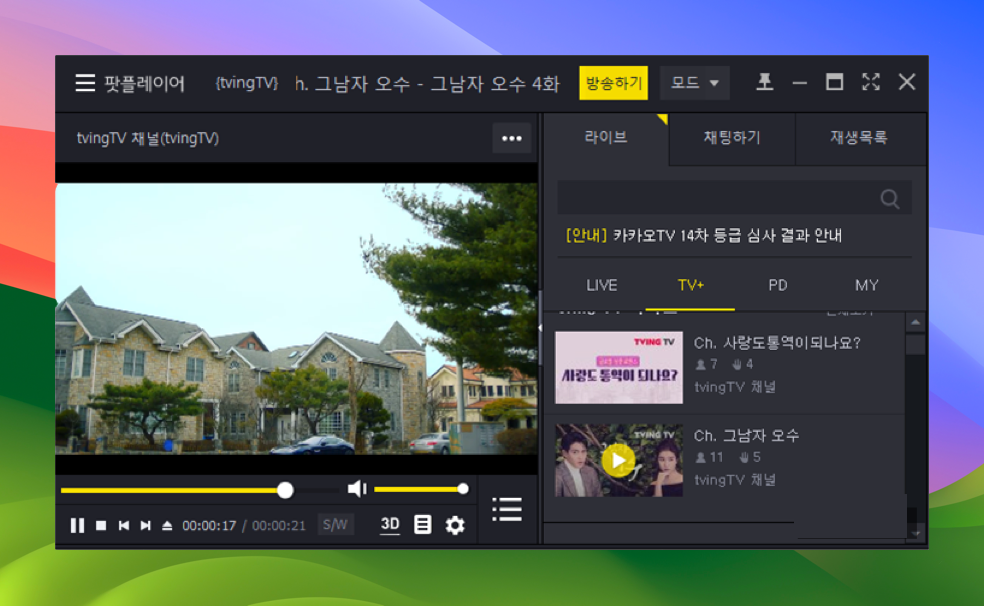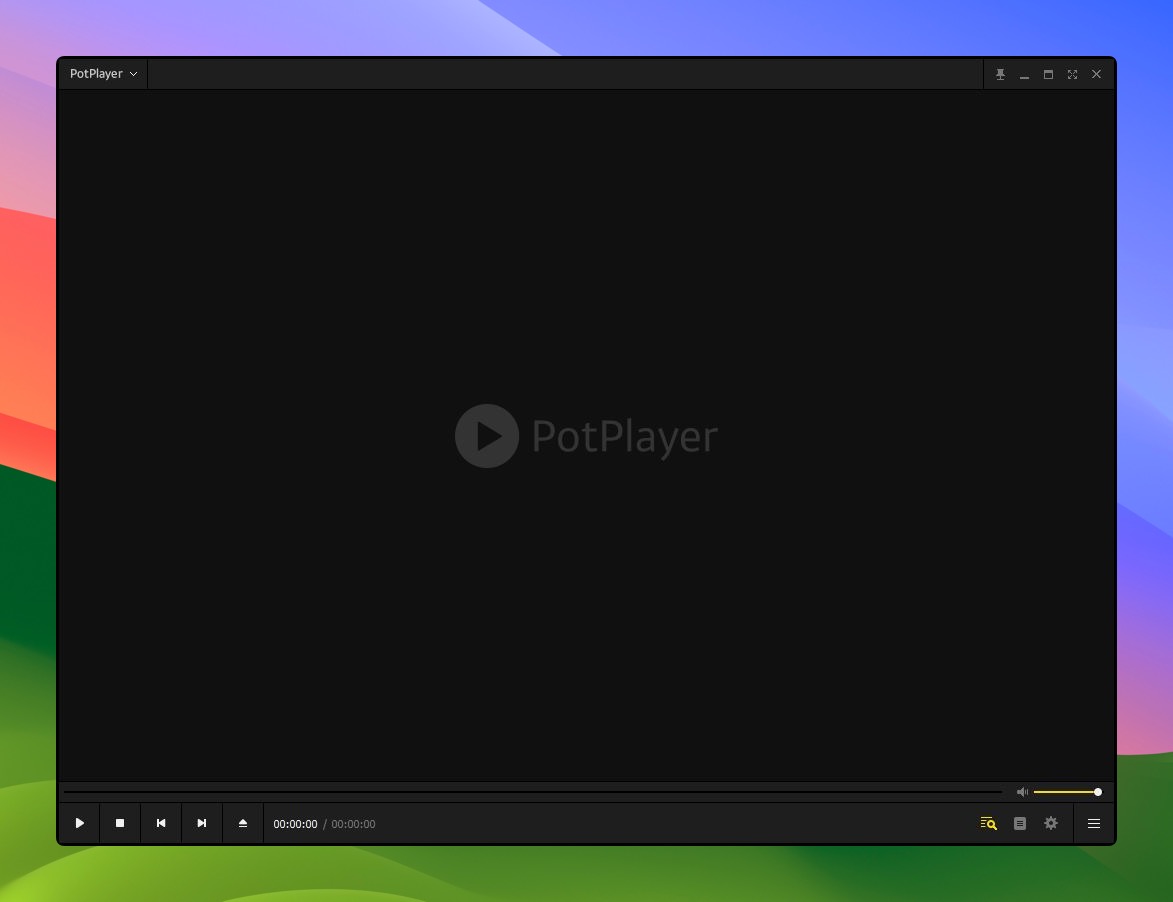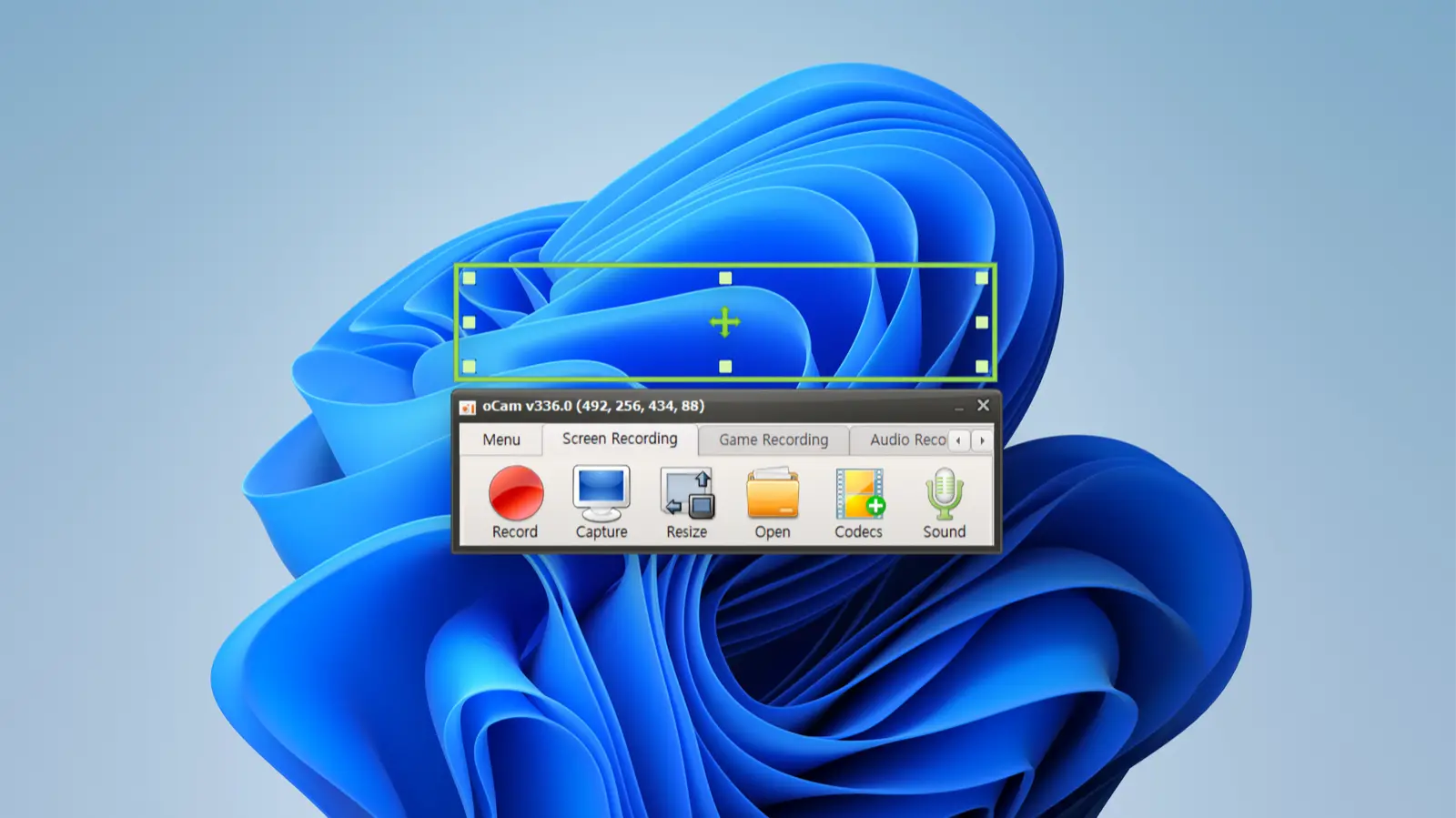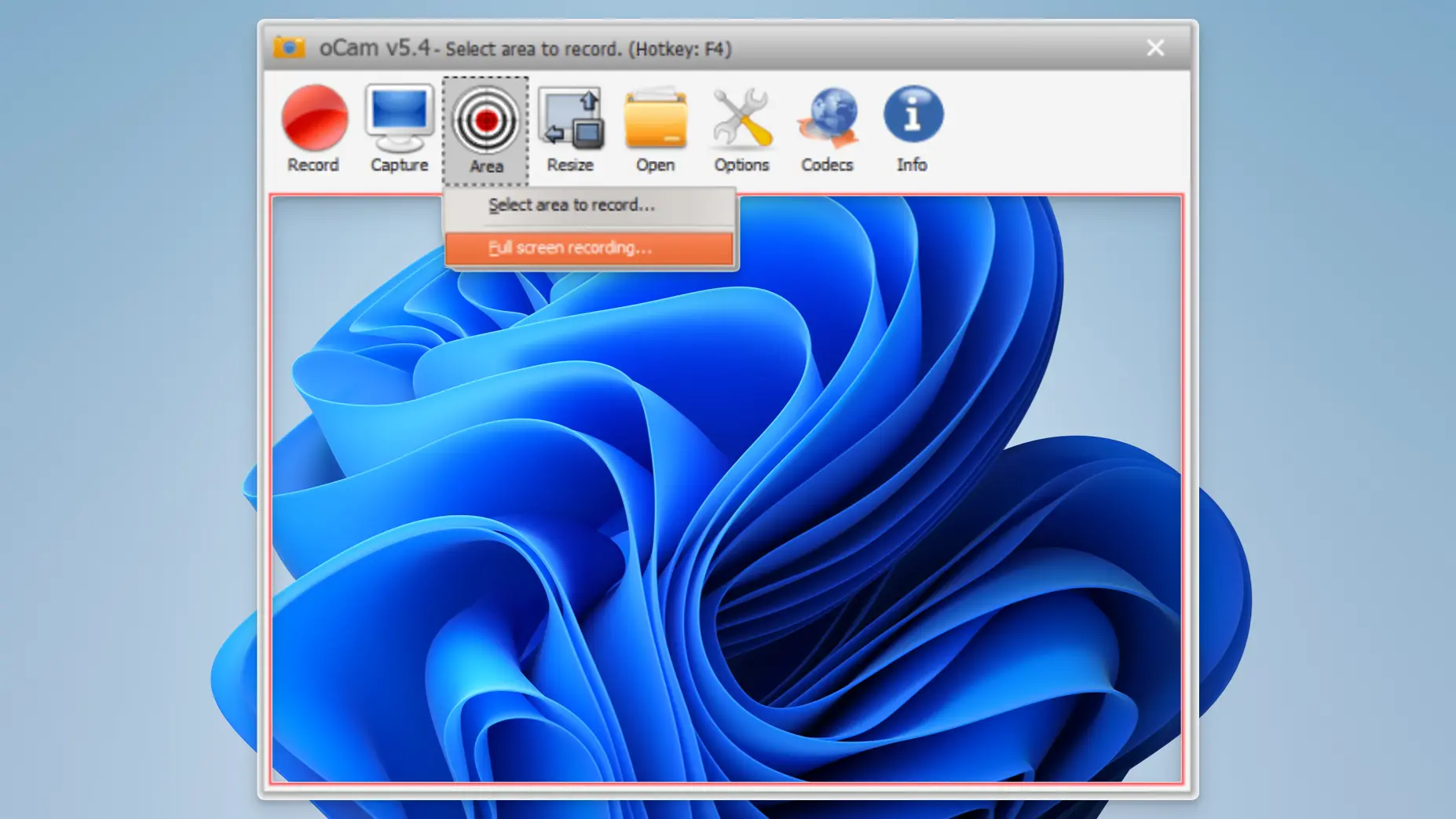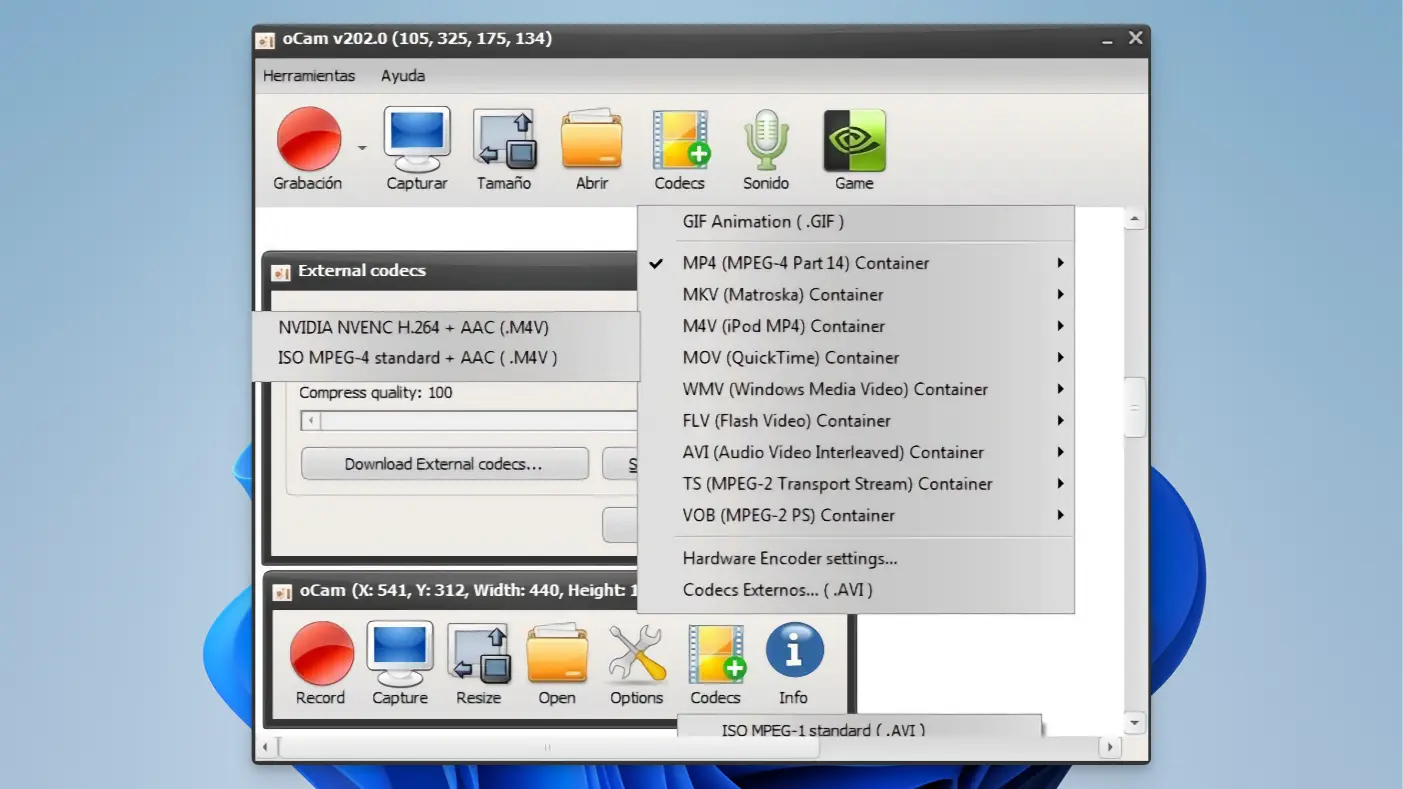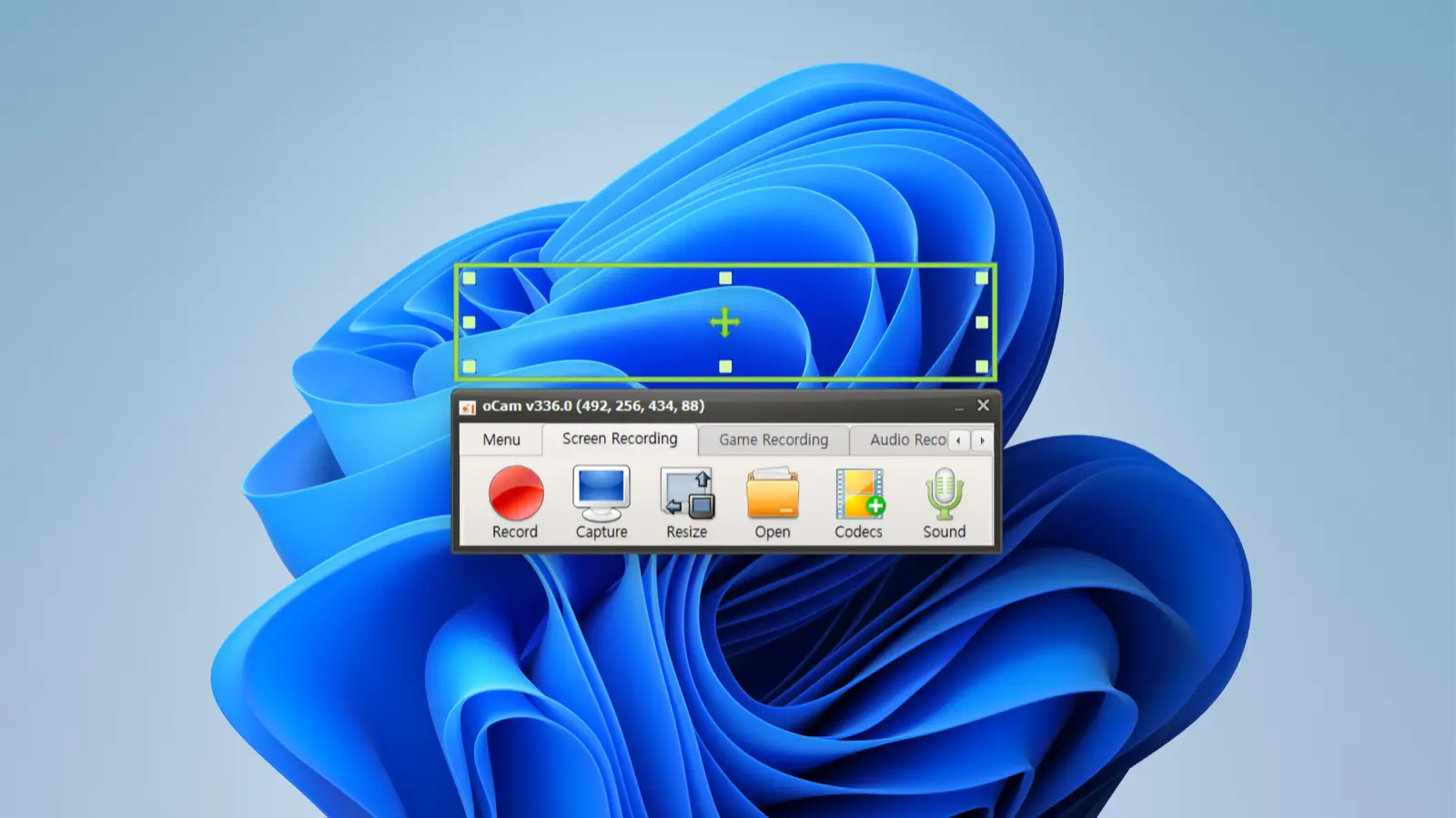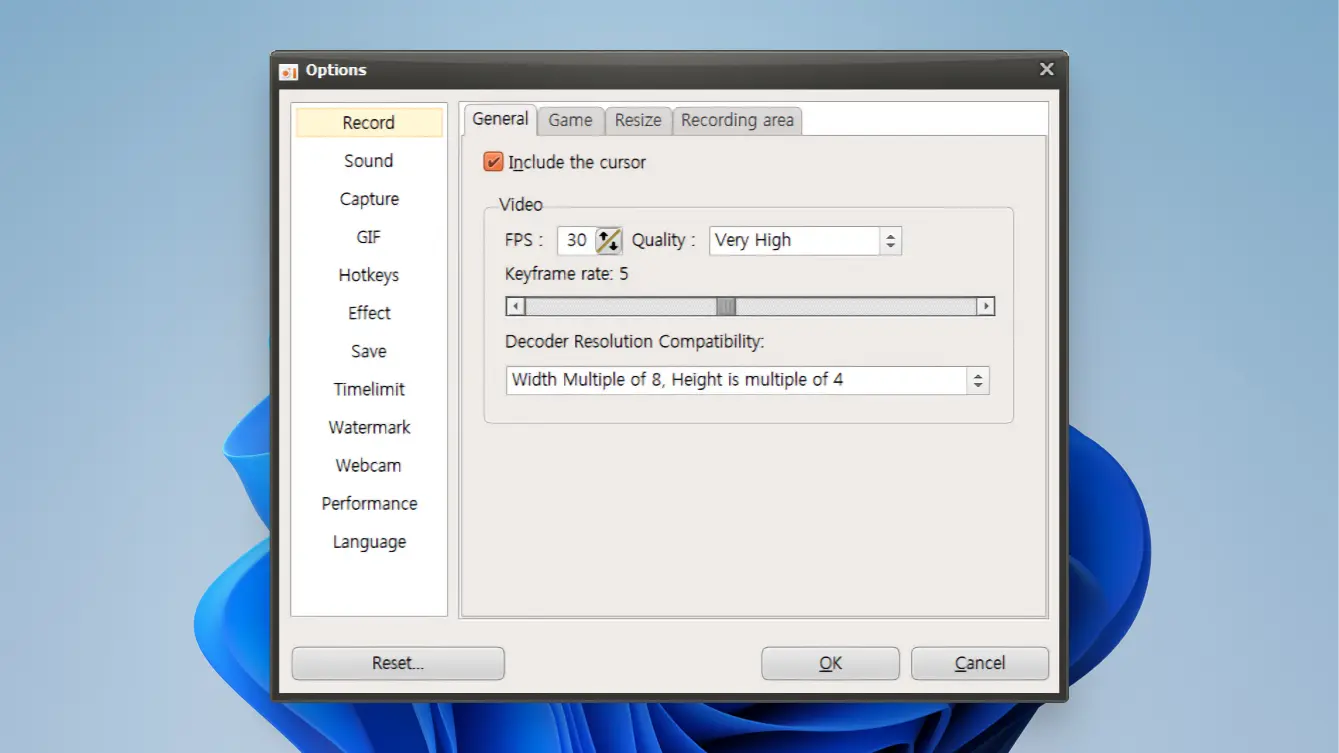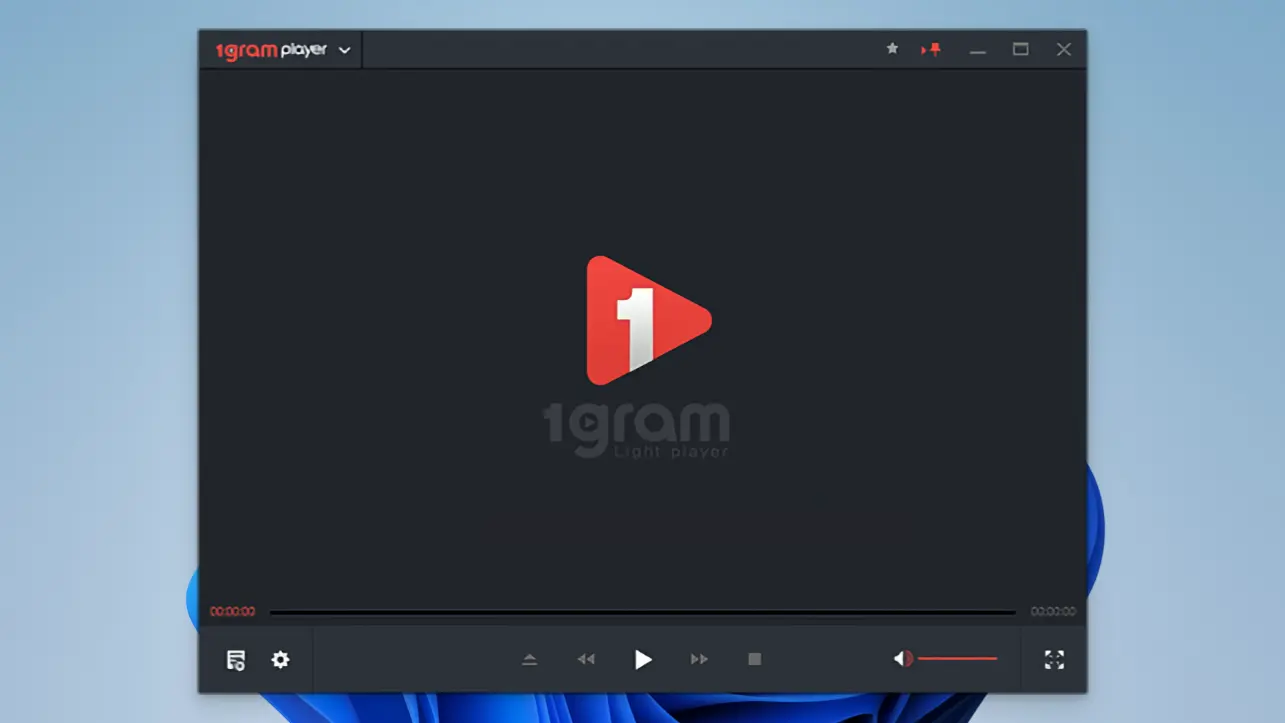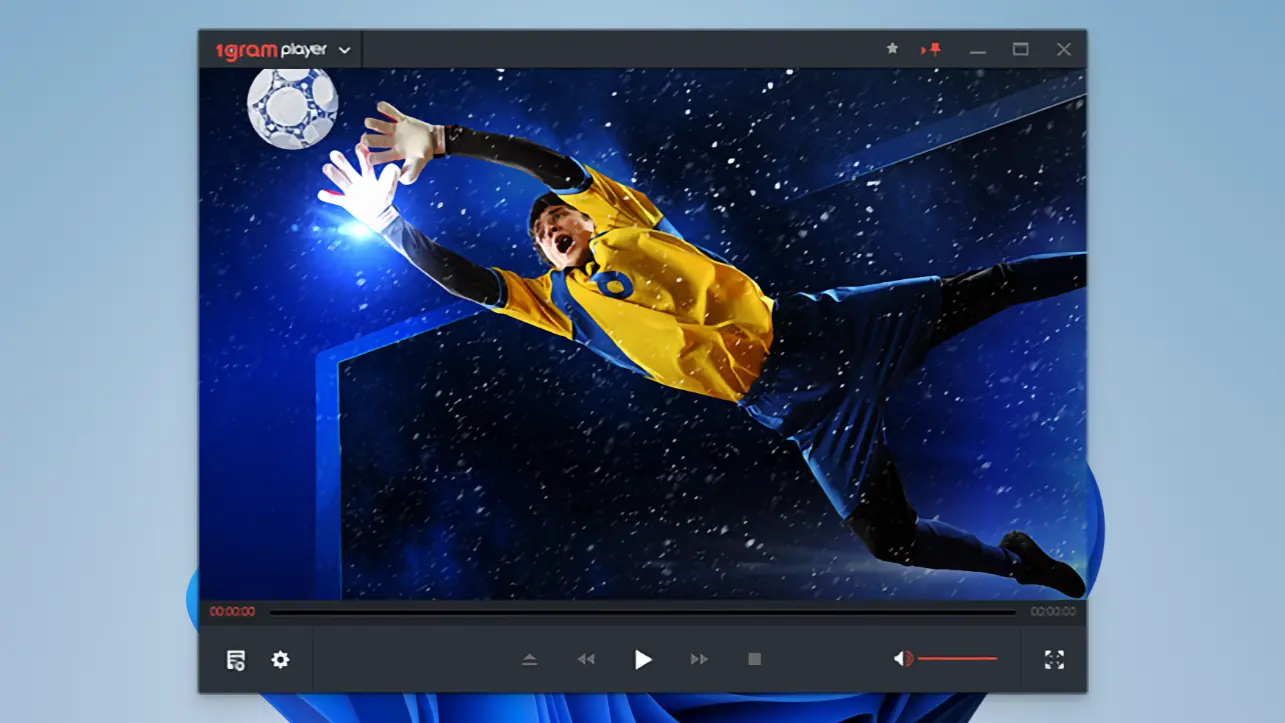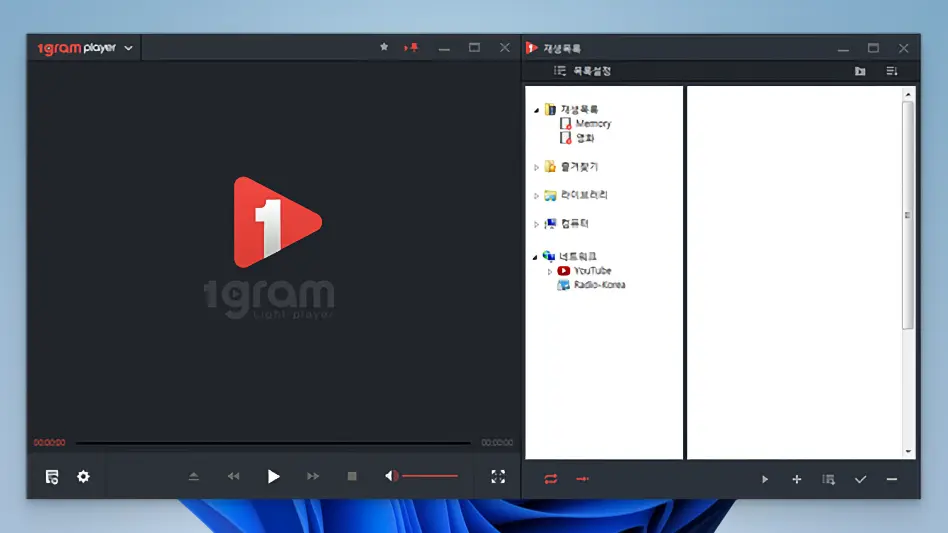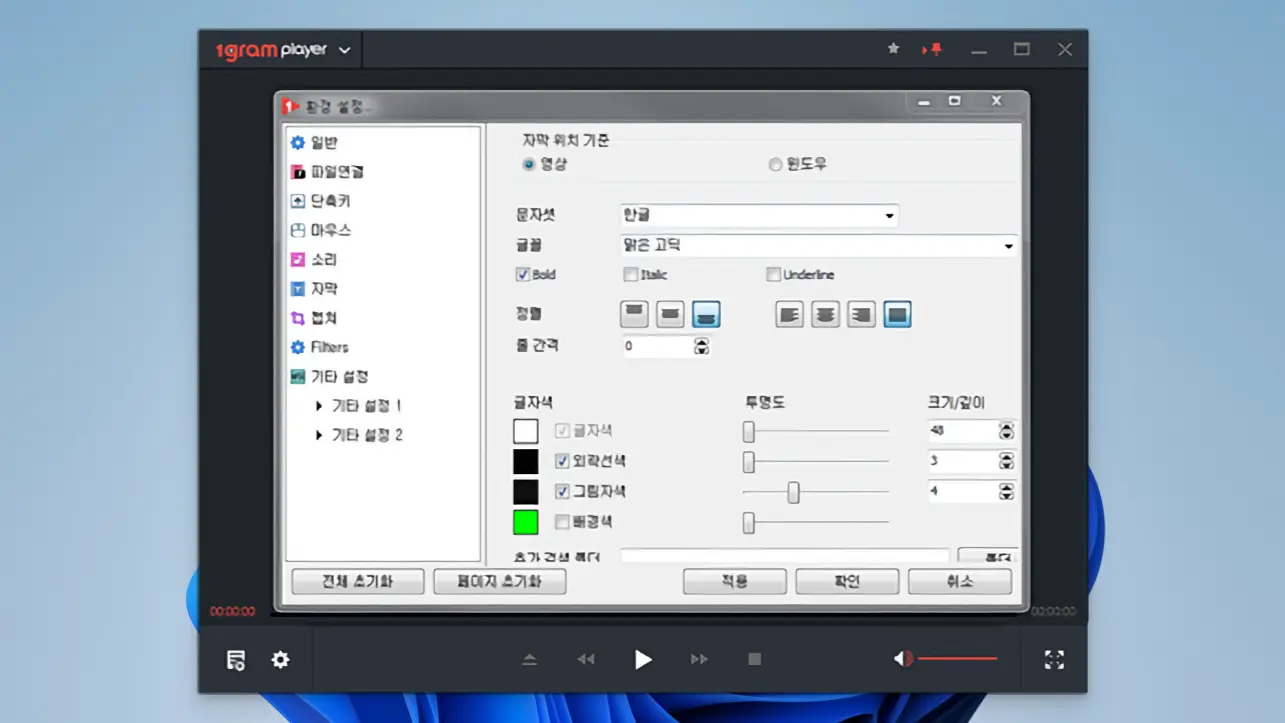곰플레이어
곰플레이어는 다양한 비디오 형식을 지원하고 고화질 영상을 원활하게 재생하는 뛰어난 미디어 플레이어입니다. 사용자 맞춤 설정과 자막 기능, 스크린 캡처와 녹화 기능 등 다양한 기능을 제공하여 최고의 미디어 플레이어로 자리 잡고 있습니다.

핵심 기능
다양한 비디오 형식 지원
곰플레이어는 AVI, MP4, MKV, FLV, WMV 등 거의 모든 비디오 파일 포맷을 지원합니다. 또한, MP3, AAC, FLAC 등의 오디오 포맷도 지원하여 하나의 플레이어로 다양한 멀티미디어 파일을 재생할 수 있습니다. VLC 미디어 플레이어도 유사한 기능을 제공하지만, 곰플레이어는 더 직관적인 사용자 인터페이스를 제공합니다.
고화질 영상 재생
곰플레이어는 HD, UHD, 4K 영상도 원활하게 재생합니다. 고성능 코덱을 사용하여 고화질 영상을 끊김 없이 볼 수 있습니다. 특히, VLC나 팟플레이어와 비교했을 때도 탁월한 재생 능력을 보여줍니다.
360도 VR 동영상 지원
곰플레이어는 360도 VR 동영상을 지원하여 몰입감 있는 시청 경험을 제공합니다. 이는 곰플레이어의 독특한 기능 중 하나로, 일반적인 동영상 플레이어에서는 찾아보기 어렵습니다.
사용자 맞춤 설정
곰플레이어는 사용자가 자신만의 재생 환경을 만들 수 있도록 다양한 설정 옵션을 제공합니다. 자막 위치 및 크기 조정, 영상 밝기 및 색상 조절 등 다양한 기능을 통해 사용자 맞춤형 경험을 제공합니다. 이는 KM플레이어와 같은 다른 플레이어들에 비해 더욱 세부적인 설정이 가능합니다.
편리한 자막 검색 및 동기화
곰플레이어는 다양한 자막 파일 형식을 지원하며, 자막 싱크 조절, 글꼴 변경, 자막 위치 조정 등 다양한 자막 설정 옵션을 제공합니다. 이러한 기능은 KMPlayer나 PotPlayer에서도 제공되지만, 곰플레이어는 더 간편한 설정 방법을 자랑합니다.
자막 검색 및 자동 다운로드
곰플레이어는 인터넷에서 자막을 검색하여 자동으로 다운로드할 수 있는 기능을 제공합니다. 이는 사용자가 별도로 자막을 찾지 않아도 되며, 편리하게 자막을 사용할 수 있게 합니다.
코덱 찾기
재생할 수 없는 파일이 있을 때 곰플레이어는 자동으로 필요한 코덱을 검색하여 다운로드할 수 있도록 안내합니다. 이는 다른 플레이어에서는 볼 수 없는 독특한 기능으로, 사용자가 별도로 코덱을 찾지 않아도 됩니다.
스크린 캡처 및 녹화 기능
영상 재생 중 원하는 순간을 캡처하여 이미지 파일로 저장할 수 있습니다. 또한, 화면 녹화 기능을 통해 영상을 녹화하여 저장할 수도 있습니다. 이 기능은 유튜브 등 동영상 플랫폼에서 콘텐츠를 만들 때 유용하게 사용될 수 있습니다.
가벼운 시스템 자원 사용
곰플레이어는 시스템 자원을 적게 사용하여 오래된 컴퓨터에서도 원활하게 실행됩니다. 이는 고사양을 요구하는 다른 플레이어들에 비해 큰 장점으로 작용합니다.
플러그인 및 확장 기능 지원
곰플레이어는 다양한 플러그인과 확장 기능을 지원하여 기능을 확장할 수 있습니다. 예를 들어, 오디오 이퀄라이저나 비디오 필터 등 추가 기능을 통해 보다 다양한 재생 경험을 제공합니다.
모바일 버전 지원
곰플레이어는 PC 버전뿐만 아니라 안드로이드와 iOS에서도 사용할 수 있는 모바일 버전을 제공합니다. 이를 통해 어디서든지 고화질 영상을 즐길 수 있습니다.
다른 동영상 플레이어와 기능 비교
곰플레이어 VLC 미디어 플레이어 PotPlayer KMPlayer 5KPlayer Kodi 운영 체제 Windows, macOS, Android Windows, macOS, Linux, iOS Windows Windows, macOS, Android Windows, macOS 가격 무료 (추가 프로그램 포함) 무료 무료 무료 무료 360도 비디오 지원 O O O O O 8K 비디오 지원 O O O O O 코덱 내장 O O O O O 자막 지원 O O O O O 플레이리스트 관리 O O O O O 스크린 캐스트 O O X O O 광고 포함 여부 O X X O (무료 버전) O 사용자 인터페이스 사용자 친화적 기본적, 기능 많음 사용자 맞춤형 가능 고급 기능 포함, 복잡함 깔끔하고 직관적 추가 기능 손상된 파일 재생, 코덱 검색 블루레이 재생, 스트리밍 3D 비디오 지원, 스크린 녹화 DVD 재생, 3D 비디오 지원 유튜브 스트리밍, 에어플레이 곰플레이어는 다양한 기능을 제공하며, 특히 360도 및 8K 비디오 지원, 자막 동기화, 스크린 캐스트 기능 등이 눈에 띕니다. 하지만 설치 시 추가 프로그램이 포함되어 있어 주의가 필요합니다.
VLC는 오픈 소스로서 다양한 플랫폼에서 사용 가능하며, 많은 설정 옵션을 제공합니다. PotPlayer는 고급 사용자 설정을 지원하며, 광고가 없고 가벼운 편입니다.
KMPlayer는 DVD 및 3D 비디오 재생을 지원하며, 다양한 포맷을 처리할 수 있지만 인터페이스가 복잡할 수 있습니다. 5KPlayer는 유튜브 스트리밍과 에어플레이를 지원하며, Kodi는 광범위한 엔터테인먼트 허브로서의 기능을 제공합니다.
곰플레이어의 자원 사용량
자원 사용량 곰플레이어 VLC 미디어 플레이어 팟플레이어 KM플레이어 5KPlayer Kodi CPU 사용량 중간 낮음 낮음 중간 중간 중간 RAM 사용량 중간 낮음 낮음 중간 중간 중간 설치 파일 크기 약 25MB 약 40MB 약 30MB 약 35MB 약 50MB 약 60MB 프로세스 개수 2~3개 1개 1개 2~3개 2~3개 2~3개 곰플레이어는 CPU와 RAM 사용량이 중간 정도로, 보통의 시스템에서 원활하게 작동합니다. VLC는 가벼운 자원 사용량과 단일 프로세스로 인해 시스템 부담이 적습니다. PotPlayer 역시 자원 사용량이 적고, 광고가 없으며, 설정이 단순하여 사용이 편리합니다. KMPlayer는 다양한 기능을 제공하지만, 자원 사용량이 곰플레이어와 비슷한 중간 수준입니다. 5KPlayer와 Kodi 역시 중간 수준의 자원 사용량을 보여줍니다.
곰플레이어와 대체 동영상 플레이어 앱의 기능과 자원 사용량을 비교해보았습니다. 각 플레이어마다 장단점이 명확하며, 사용자 환경과 필요에 따라 적합한 애플리케이션을 선택하는 것이 중요한데요.
곰플레이어는 사용자 친화적인 인터페이스와 다양한 미디어 포맷 지원으로 인기를 끌고 있으며, VLC는 가벼운 자원 사용량과 넓은 플랫폼 지원으로 많은 사용자를 확보하고 있습니다.
팟플레이어는 고급 사용자 맞춤 설정이 가능하고, KMPlayer는 다양한 기능을 제공하여 복잡한 미디어 파일을 처리하는 데 적합합니다. 5KPlayer는 유튜브 스트리밍과 에어플레이 기능을, Kodi는 광범위한 엔터테인먼트 기능을 제공합니다.
장점
- 360도 비디오 재생
- 8K 비디오 지원
- 손상된 파일 재생 가능
- 내장 코덱 제공
- 자막 동기화 기능
단점
- 설치 시 추가 프로그램 포함
- 기본 인터페이스 복잡
- 광고 포함
- 일부 기능 접근 불편
- 정기적 업데이트 부족
곰플레이어 : 사용 후기
브루
VREW는 강력하면서도 사용이 간편한 비디오 편집 애플리케이션입니다. 자동 자막 생성, 다양한 편집 도구 및 직관적인 인터페이스를 제공하여 초보자부터 전문가까지 모두가 쉽게 사용할 수 있습니다. 비디오 편집의 모든 과정을 효율적으로 처리할 수 있도록 도와줍니다.

VREW의 핵심 기능
자동 자막 생성
브루의 가장 눈에 띄는 기능 중 하나는 자동 자막 생성입니다. 이 기능은 인공지능(AI)을 활용하여 영상의 오디오를 분석하고 자막을 자동으로 생성합니다. 유튜브의 자동 자막 기능과 비교했을 때, VREW는 더 높은 정확도를 자랑하며, 사용자가 쉽게 수정할 수 있는 편리한 인터페이스를 제공합니다.
직관적인 타임라인 편집
VREW는 사용자 친화적인 타임라인 인터페이스를 제공하여, 초보자도 쉽게 비디오를 편집할 수 있습니다. 클립을 추가하고, 자르고, 이동하는 등의 작업을 드래그 앤 드롭 방식으로 쉽게 수행할 수 있습니다. 이는 프리미어 프로와 같은 전문 소프트웨어와 비교했을 때, 학습 곡선이 훨씬 완만합니다.
다양한 편집 도구
브루는 다양한 비디오 편집 도구를 제공하여, 클립 자르기, 붙이기, 색상 보정, 필터 적용 등의 작업을 쉽게 수행할 수 있습니다. 파이널 컷 프로와 비교했을 때, VREW는 더 직관적이고 간단한 인터페이스를 제공하면서도 주요 편집 기능을 모두 갖추고 있습니다.

오디오 편집 및 믹싱
비디오뿐만 아니라 오디오 편집 기능도 강력합니다. 배경 음악 추가, 음성 오버레이, 노이즈 제거 등 다양한 오디오 편집 도구를 제공하여, 보다 완성도 높은 영상을 제작할 수 있습니다. 이는 애플의 아이무비와 유사한 기능을 제공하지만, 더 많은 옵션과 세밀한 조정이 가능합니다.
템플릿 및 테마 적용
VREW는 다양한 템플릿과 테마를 제공하여, 사용자가 간편하게 전문적인 비디오를 제작할 수 있도록 도와줍니다. 이는 캔바와 같은 그래픽 디자인 도구의 템플릿 기능과 유사하지만, 비디오 편집에 특화된 기능을 제공합니다.
다양한 출력 형식 지원
브루는 다양한 출력 형식을 지원하여, 사용자가 원하는 포맷으로 비디오를 쉽게 저장할 수 있습니다. MP4, AVI, MOV 등 다양한 파일 형식을 지원하며, 각 형식에 따른 세부 설정도 가능합니다. 이는 핸드브레이크와 같은 비디오 변환 소프트웨어와 비교할 때도 손색없는 기능을 제공합니다.
장점
- 직관적 인터페이스
- 자동 자막 생성
- 다양한 편집 도구
- 고속 렌더링
- 다양한 템플릿
단점
- 고급 기능 제한
- 모바일 지원 부족
- 일부 포맷 제한
- 플러그인 부족
- 유료 기능 있음
브루 : 사용 후기
oCam
oCam은 무료로 제공되는 강력한 스크린 레코딩 소프트웨어로, 사용자 친화적인 인터페이스와 다양한 기능을 자랑합니다. 전체 화면, 지정 영역, 오디오 녹음 등을 지원하며, AVI, MP4 등 다양한 형식으로 저장할 수 있습니다. oCam은 초보자부터 전문가까지 누구나 쉽게 사용할 수 있는 소프트웨어입니다.

핵심 기능
화면 녹화
오캠은 전체 화면, 지정 영역, 특정 창 등 다양한 녹화 옵션을 제공합니다. 사용자는 필요에 따라 원하는 부분만 선택하여 녹화할 수 있습니다. 이 기능은 OBS Studio와 같은 고급 스크린 레코딩 소프트웨어와 견줄만한 수준입니다.
오디오 녹음
oCam은 시스템 소리와 마이크 소리를 동시에 녹음할 수 있습니다. 이 기능은 게임 플레이나 강의 녹화 시 매우 유용합니다. 반면, 반디캠과 같은 일부 유료 소프트웨어는 오디오 녹음 기능이 더 정교하지만, 오캠의 무료 제공이라는 점에서 큰 장점이 있습니다.
GIF 생성
oCam은 녹화된 영상을 GIF 형식으로 저장할 수 있는 기능을 제공합니다. 이 기능은 빠르게 움직이는 화면을 짧고 간단한 애니메이션으로 만들 때 유용합니다. 반면, 캠타시아와 같은 고급 소프트웨어는 더 다양한 편집 기능을 제공하지만, GIF 생성 기능 자체는 오캠이 충분히 경쟁력 있습니다.
다양한 파일 포맷 지원
오캠은 AVI, MP4, FLV, MOV 등 다양한 파일 형식으로 저장할 수 있습니다. 이 기능은 녹화된 영상을 다양한 플랫폼에서 사용할 수 있도록 도와줍니다. 대부분의 무료 소프트웨어는 파일 형식 지원이 제한적인 경우가 많지만, Ocam은 이 부분에서 두드러집니다.
무제한 녹화 시간
Ocam은 녹화 시간에 제한이 없습니다. 이는 긴 강의나 게임 플레이를 녹화할 때 매우 유용합니다. 반면, 일부 무료 소프트웨어는 녹화 시간에 제한이 있어 긴 영상을 녹화할 때 불편함을 초래할 수 있습니다.
사용자 친화적인 인터페이스
Ocam의 인터페이스는 직관적이고 사용하기 쉽습니다. 처음 사용하는 사용자도 쉽게 기능을 익힐 수 있으며, 이는 OBS Studio와 같은 고급 소프트웨어에 비해 큰 장점입니다.
광고 차단
Ocam은 광고를 포함하고 있지만, 유료 버전으로 업그레이드하면 광고 없이 사용할 수 있습니다. 무료 소프트웨어에서 광고가 나타나는 것은 일반적이지만, Ocam의 유료 버전은 이를 완전히 차단하여 사용자의 집중을 방해하지 않습니다.
고해상도 녹화
Ocam은 고해상도 녹화를 지원하여 선명하고 깨끗한 영상을 제공합니다. 이는 반디캠과 같은 고급 소프트웨어와 비교할 때도 큰 차이가 없습니다.
프레임 레이트 조정
사용자는 프레임 레이트를 설정하여 매끄러운 영상을 녹화할 수 있습니다. 이는 게임 플레이나 동영상 강의 녹화 시 매우 중요합니다. OBS Studio와 같은 고급 소프트웨어는 더 세밀한 설정을 제공하지만, Ocam의 기본 설정만으로도 충분히 좋은 품질을 제공합니다.
저장 경로 설정
사용자는 녹화 파일의 저장 경로를 자유롭게 설정할 수 있습니다. 이는 저장 공간을 효율적으로 관리하는 데 도움이 됩니다. 대부분의 무료 소프트웨어는 저장 경로 설정이 제한적인 경우가 많지만, Ocam은 이 부분에서도 유연성을 제공합니다.
업데이트 및 패치
Ocam은 정기적으로 업데이트되어 새로운 기능과 버그 수정이 이루어집니다. 이는 소프트웨어의 안정성과 기능 향상을 보장합니다. Camtasia와 같은 유료 소프트웨어는 더 빈번한 업데이트를 제공하지만, Ocam의 무료 업데이트도 사용자들에게 충분히 만족을 줍니다.
oCam과 대체 화면 녹화 앱 기능 비교.
기능 oCam OBS Studio Bandicam Camtasia FlashBack Express ShareX 가격 무료 무료 $39.95 $249.00 무료 무료 쉬운 인터페이스 O X O O O X 고해상도 녹화 O O O O O O 프레임 조정 O O O O X O 오디오 녹음 O O O O O O GIF 생성 O X X O X O 파일 포맷 지원 O O O O O O 무제한 녹화 O O X O X O 편집 기능 기본 기본 제한적 강력한 기본 제한적 광고 차단 유료 해당 없음 유료 해당 없음 해당 없음 해당 없음 스트리밍 X O X O X O 고객 지원 O O O O X X 업데이트 정기적 정기적 정기적 정기적 정기적 정기적 오캠은 사용자 친화적이며 다양한 파일 형식을 지원하고, GIF 생성 기능도 제공됩니다. OBS 스튜디오는 실시간 스트리밍에 강점이 있고, 반디캠은 고해상도 녹화와 프레임 조정이 가능합니다. 캠타시아는 강력한 편집 기능을 갖추고 있어 전문가들에게 인기가 높습니다. FlashBack Express는 기본적인 녹화 기능에 충실하고 자원 소모가 적으며, ShareX는 다양한 기능을 제공하지만 인터페이스가 복잡합니다.
자원 사용량
애플리케이션 CPU 사용량 (%) RAM 사용량 (MB) 디스크 사용량 (MB/s) oCam 10-20 100-150 1-2 OBS Studio 15-30 200-300 3-4 Bandicam 10-25 150-200 2-3 Camtasia 20-35 250-350 4-5 FlashBack Express 5-15 50-100 0.5-1 ShareX 10-25 150-250 2-3 oCam은 CPU와 RAM 사용량이 상대적으로 낮아 자원 소모가 적은 편입니다. OBS Studio는 실시간 스트리밍 기능으로 인해 자원 소모가 높아 CPU와 RAM 사용량이 증가합니다.
Bandicam은 중간 정도의 자원 사용량을 보이며, Camtasia는 고급 편집 기능과 높은 해상도로 인해 자원 소모가 가장 큽니다. FlashBack Express는 자원 사용량이 매우 적어 저사양 PC에서도 원활히 사용할 수 있으며, ShareX는 다양한 기능을 제공하면서도 자원 사용량이 비교적 적습니다.
장점
- 사용이 간편함
- 낮은 시스템 자원 사용
- 고해상도 녹화 가능
- 무제한 녹화 시간
- GIF 생성 기능
단점
- 기본 편집 기능 부족
- 광고 표시
- 실시간 스트리밍 미지원
- Windows 전용
oCam : 사용 후기